Spraakmemo's overbrengen van uw iPhone naar uw computer

De app Voice Memo's die bij uw iPhone wordt geleverd, is een handige manier om snelle spraakberichten op te nemen of iets anders dat u kunt horen. Spraakmemo's blijven normaal gesproken op uw iPhone staan, maar u kunt ze naar uw computer verplaatsen met de Share-functie of via iTunes. Spraakmemo's maken op uw iPhone Met de functie Delen kunt u afzonderlijke spraakmemo's van de app Voice Memo's naar andere services verzenden. U kunt bijvoorbeeld een spraakmemo maken en deze naar de Mail-app verzenden om de spraakmemo naar uzelf of iemand anders te e-mailen. U kunt de spraakmemo ook delen met een service zoals Dropbox, Google Drive of Microsoft OneDrive geïnstalleerd op je telefoon. Of, als u een Mac hebt, kunt u met de Share-functie AirDrop ook gebruiken om het spraakmemobestand rechtstreeks van uw iPhone naar uw Mac te verzenden. Om deze Share-functie te gebruiken, opent u de app Voice Memo's, tikt u op de memo wilt delen en tik op de Share-knop om aan de slag te gaan. Deze knop lijkt op een vak met een pijl omhoog. Selecteer de service die u wilt delen, selecteer bijvoorbeeld E-mail om de spraakmemo naar uzelf te e-mailen. Als u de notitie naar uw eigen e-mailadres verzendt, kunt u uw e-mail op uw pc en Mac openen en het bestand downloaden. Scroll naar rechts en tik op "Meer" om aanvullende services weer te geven die u kunt inschakelen. Als u een service wilt gebruiken, moet de app op uw telefoon zijn geïnstalleerd. Als u Dropbox bijvoorbeeld wilt gebruiken, moet u de Dropbox-app op uw iPhone hebben. Herhaal dit proces voor elke spraakmemo die u wilt delen. Als u vaak spraakmemo's gebruikt en meerdere spraakmemo's tegelijkertijd naar uw pc of Mac wilt verplaatsen, kunt u iTunes gebruiken om automatisch nieuwe spraakmemo's naar uw computer te synchroniseren. Op een Windows-pc moet je iTunes downloaden en installeren om dit te doen. iTunes wordt geleverd bij Macs. Zoek uw iPhone in het linkerdeel van iTunes. Klik met de rechtermuisknop en selecteer "Sync" in Windows. Op een Mac houd je de Command-toets ingedrukt en klik je erop. Als je je iPhone nog niet eerder hebt verbonden met iTunes op die computer, moet je je iPhone ontgrendelen en op 'Vertrouwen' tikken om de computer te vertrouwen. Volg de instructies in iTunes. iTunes zal u laten weten dat er nieuwe spraakmemo's zijn en u vragen of u deze naar uw pc wilt kopiëren. Klik op "Spraakmemo's kopiëren" om door te gaan. In de toekomst kunt u uw iPhone opnieuw verbinden met uw computer, synchroniseren in iTunes en synchroniseren met uw iPhone om nieuwe spraakmemo's naar uw pc of Mac te kopiëren. spraakmemo's worden opgeslagen als audiobestand op uw computer. Navigeer in Windows naar C: Users NAME Music iTunes iTunes Media Spraakmemo's in Verkenner. in Finder. Add-ons installeren en configureren in Kodi Kodi kan veel uit de doos doen. Als je een verzameling geripte Blu-Rays en CD's hebt, kun je ze vanuit je luie stoel doorbladeren met een mooie interface. Als je een tv-tunerkaart hebt, kun je live tv kijken met NextPVR. Zoals lokale mediaspelers gaan, is het zeer compleet. Wat Kodi niet kan, althans op zichzelf, is streaming media van internet. Synchronisatie van Plex-video's van één apparaat naar een andere De Plex-mobiele apps voor iOS en Android hebben een heel nette maar vaak over het hoofd geziene functie: u kunt uw mobiele apparaat in een klein medium veranderen server om gesynchroniseerde inhoud te delen met apparaten in de buurt, inclusief andere mobiele apparaten en streaming-apps. Als u nu net over de functie aan het leren bent, bent u misschien nieuwsgierig wanneer een dergelijke installatie van uw iPad wordt gestreamd, bijvoorbeeld naar apparaten in de buurt, zou nuttig zijn.GERELATEERD:
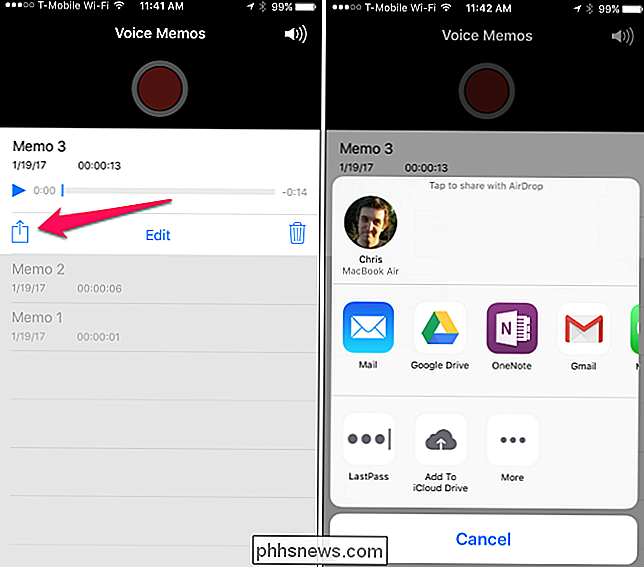
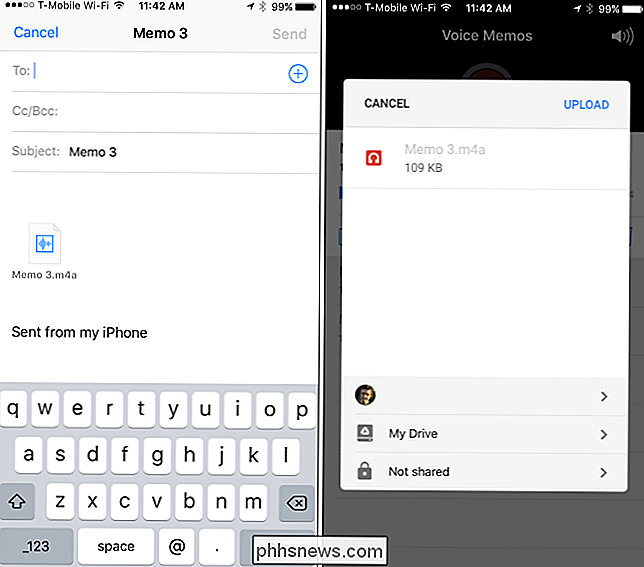
Sluit uw iPhone aan op uw pc of Mac met behulp van de meegeleverde USB-kabel. Dit is dezelfde kabel die u gebruikt om uw iPhone op te laden.
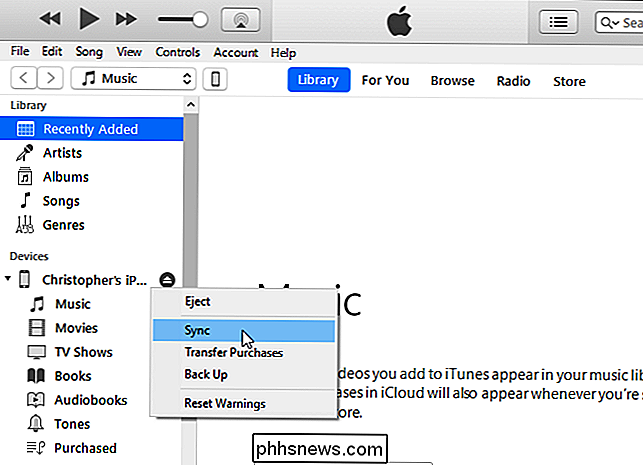
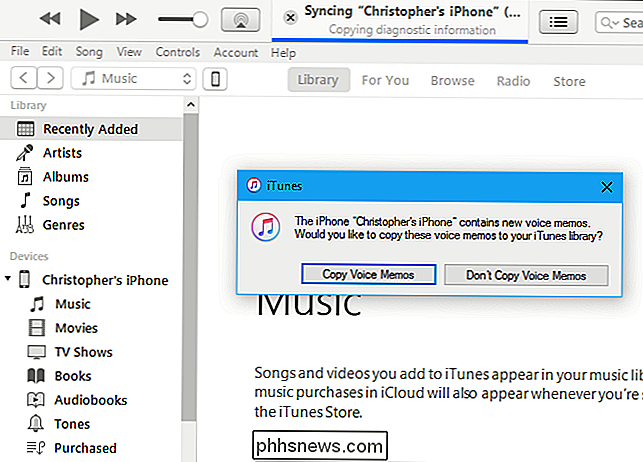
Op macOS , ga naar/ Users / NAME / Music / iTunes / iTunes Media / Voice MemosJe vindt hier al je spraakmemo's, genoemd naar de datum en tijd waarop ze werden opgenomen . Ze hebben het formaat .m4a of MP4-audio. Deze bestanden kunnen worden geopend in iTunes, de muziek-app van Windows 10, VLC en vele andere veelvoorkomende mediaspelers.





